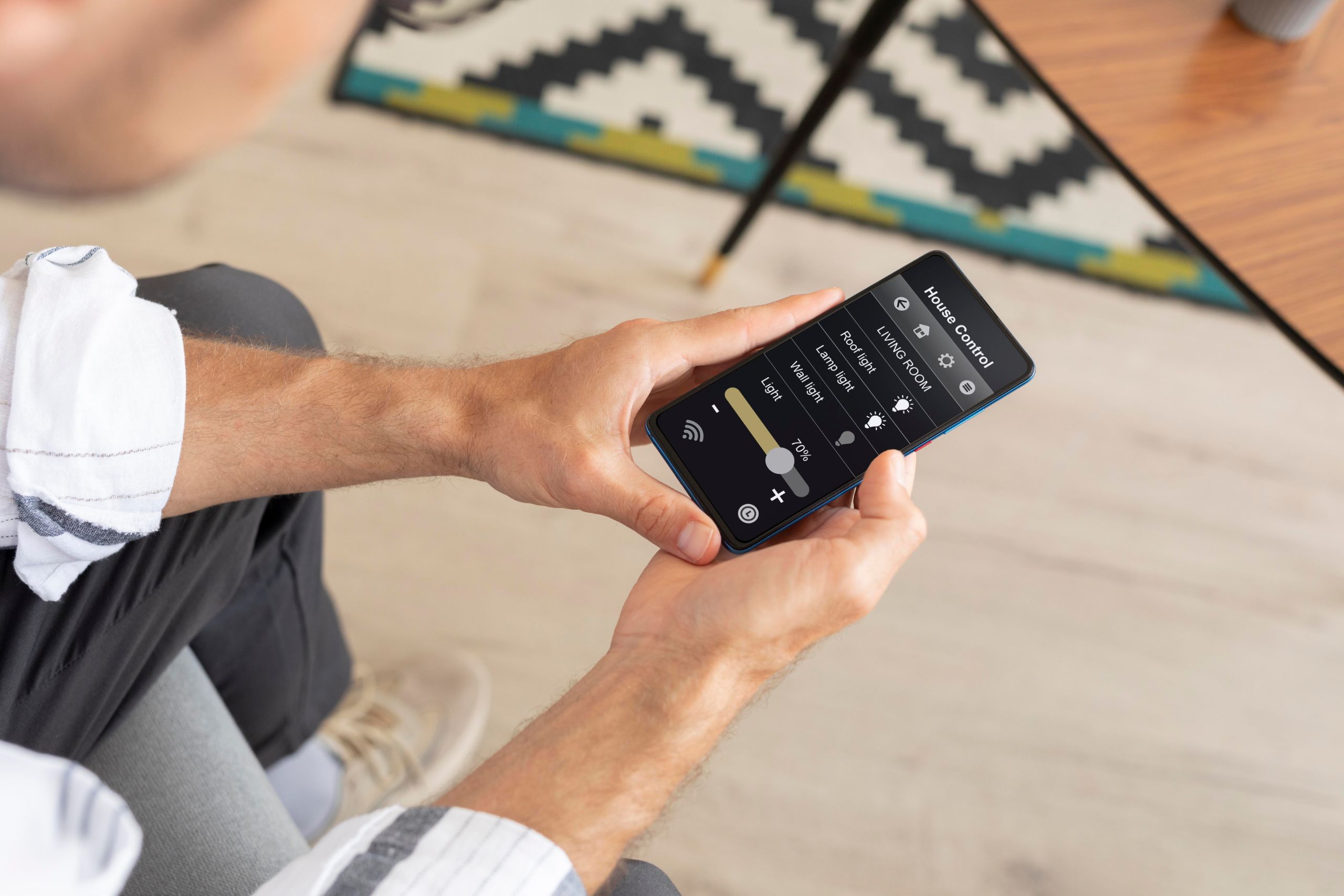У цифрову епоху наші смартфони стали потужними інструментами, які можуть робити набагато більше, ніж просто здійснювати дзвінки або надсилати повідомлення. Однією з менш відомих, але неймовірно зручних функцій є можливість використовувати телефон як пульт дистанційного керування для телевізора. Якщо ви загубили пульт від телевізора або просто хочете впорядкувати налаштування домашніх розваг, використання телефону як пульта дистанційного керування може змінити правила гри.
Перевірка сумісності
Перш ніж почати використовувати телефон як пульт дистанційного керування для телевізора, необхідно перевірити сумісність пристроїв. Не всі телевізори або телевізійні приставки підтримують дистанційне керування за допомогою смартфонів. Більшість сучасних телевізорів і приставок Smart TV мають вбудовані функції, які дозволяють керувати ними за допомогою програми для смартфона.
- Переконайтеся, що ваш телевізор є Smart TV з підключенням до Wi-Fi і підтримує програми для дистанційного керування.
- Якщо ви використовуєте телевізійну приставку, переконайтеся, що вона підтримує програми для дистанційного керування зі смартфона.
- Ваш смартфон повинен мати необхідні функції, такі як інфрачервоний (ІЧ) бластер або можливість керування через Wi-Fi.
- Переконайтеся, що операційна система вашого телефону (iOS або Android) сумісна з програмою дистанційного керування, яку ви плануєте використовувати.
Завантаження необхідних програм
Щоб перетворити свій телефон на пульт дистанційного керування, вам потрібно завантажити відповідну програму. Залежно від типу телевізора або телевізійної приставки доступні різні програми. Нижче ми розподілили програми за категоріями відповідно до різних пристроїв.
Для телевізорів Smart TV
- Додаток Samsung SmartThings ідеально підходить для телевізорів Samsung, дозволяє керувати телевізором та іншими розумними пристроями у вашому домі.
- LG ThinQ – цей додаток призначений для телевізорів LG і пропонує інтуїтивно зрозумілий інтерфейс для керування телевізором.
- Користувачі телевізорів Sony Smart TV можуть покластися на додаток Sony TV SideView для зручного дистанційного керування.
Для пристроїв потокового мовлення
- Якщо ви використовуєте пристрій потокового мовлення Roku, додаток Roku перетворює ваш телефон на повнофункціональний пульт дистанційного керування.
- Керуйте пристроєм Amazon Fire TV за допомогою цієї програми, яка також підтримує голосові команди.
- Якщо ви користувач Apple TV, додаток Apple TV Remote App забезпечує повний контроль над вашим пристроєм.
Універсальні програми для дистанційного керування
- AnyMote – ця програма підтримує широкий спектр смарт-телевізорів, телевізійних приставок та інших пристроїв. Він ідеально підходить для користувачів з декількома гаджетами.
- Peel Smart Remote – універсальний додаток, який не тільки керує телевізором, але й керує всією вашою розважальною системою.
- Unified Remote – ця програма відома своєю сумісністю з різними пристроями і пропонує широкі можливості налаштування.
Налаштування програми
Після того, як ви завантажили потрібну програму, наступним кроком буде її налаштування. Процес зазвичай простий, але може дещо відрізнятися залежно від програми та пристрою, який ви використовуєте.
Підключення до телевізора/пристрою
- Переконайтеся, що ваш смартфон і телевізор або телеприставка підключені до однієї мережі Wi-Fi.
- Деякі програми можуть вимагати створення пари Bluetooth між вашим телефоном і пристроєм.
- Якщо ваш телефон має ІЧ-пульт, ви можете використовувати його для керування телевізором безпосередньо без підключення до мережі Wi-Fi.
- У деяких випадках може знадобитися вручну ввести IP-адресу пристрою або виконати пошук пристроїв у вашій мережі.
Налаштування програми
- Налаштуйте параметри програми відповідно до своїх уподобань, наприклад, визначте улюблені канали або відрегулюйте гучність.
- Протестуйте функції пульта дистанційного керування, щоб переконатися, що все працює належним чином. Спробуйте основні функції, такі як перемикання каналів або регулювання гучності.
- Якщо ваша програма підтримує голосове керування, налаштуйте його та протестуйте, подаючи голосові команди на телевізор або телевізійну приставку.
Використання телефону як пульта дистанційного керування
Після завершення налаштування ви можете використовувати телефон як пульт дистанційного керування для телевізора.
- Використовуйте телефон для перемикання каналів, регулювання гучності та навігації по меню.
- Скористайтеся розширеними функціями, такими як голосовий пошук, віддзеркалення екрана та швидкий доступ до потокових сервісів.
- Більшість програм для дистанційного керування дозволяють налаштовувати інтерфейс, полегшуючи доступ до найуживаніших функцій.
- Налаштуйте ярлики для швидкого доступу до улюблених каналів, програм або потокових сервісів.
Використання телефону як пульта дистанційного керування не тільки спрощує розваги, але й зменшує потребу в декількох пультах дистанційного керування.
Вирішення поширених проблем
Хоча використання телефону як пульта дистанційного керування може бути зручним, ви можете зіткнутися з деякими поширеними проблемами.
- Переконайтеся, що ваш телефон і телевізор або телевізійна приставка підключені до однієї мережі. Перезавантаження маршрутизатора або пристрою може допомогти вирішити проблеми зі з’єднанням.
- Якщо програма часто вилітає, спробуйте оновити її або перевстановити. Очищення кешу програми також може допомогти підвищити продуктивність.
- Якщо ви використовуєте ІЧ-бластер, переконайтеся, що між вашим телефоном і телевізором немає перешкод. Також перевірте, чи працює ІЧ-бластер належним чином.
- Якщо ваш телефон не сумісний з програмою, спробуйте використати іншу програму або оновити пристрій.
Поради та підказки
Щоб максимально ефективно використовувати телефон як пульт дистанційного керування, наведемо кілька додаткових порад і підказок:
- Деякі програми пропонують віджети, які можна розмістити на головному екрані для швидкого доступу до функцій пульта дистанційного керування.
- Використовуйте голосові команди, щоб користуватися телефоном без допомоги рук. Це особливо корисно під час пошуку контенту на потокових платформах.
- Використання телефону як пульта дистанційного керування може швидко розрядити акумулятор. Слідкуйте за рівнем заряду акумулятора і тримайте зарядний пристрій поблизу.
- Постійно оновлюйте програму та прошивку пристрою, щоб забезпечити сумісність і доступ до нових функцій.
- Якщо ви турбуєтеся про безпеку, увімкніть захист паролем вашої мережі Wi-Fi і уникайте використання віддалених додатків у публічних мережах.
Висновок
Отже, використання телефону як пульта дистанційного керування для телевізора – це зручне і сучасне рішення, яке спрощує процес розваг. За допомогою правильної програми та налаштування ви можете керувати телевізором, пристроями потокового мовлення і навіть іншими гаджетами для розумного дому безпосередньо зі свого смартфона. Незалежно від того, чи використовуєте ви його для базових функцій, чи для розширених можливостей, таких як голосове керування, ваш телефон стає потужним інструментом в управлінні домашньою розважальною системою.
Якщо ви шукаєте надійну та багатофункціональну приставку для Smart TV, зверніть увагу на Duna HD TV-102. Завдяки своїм потужним можливостям і зручному інтерфейсу, вона забезпечує бездоганну інтеграцію з вашим телевізором і покращує якість перегляду. Ви можете придбати приставку Duna HD TV-102 на нашому сайті і насолоджуватися найкращими можливостями смарт-телебачення.